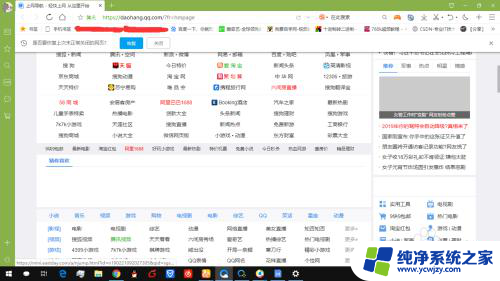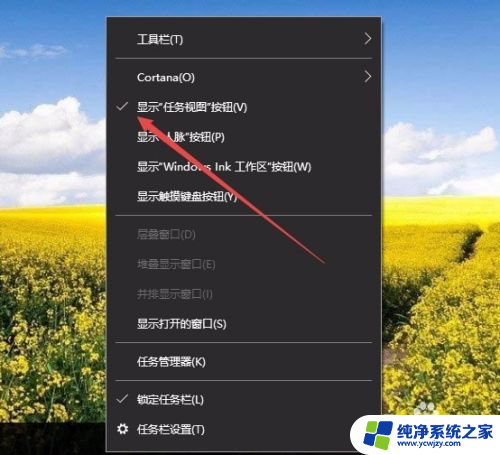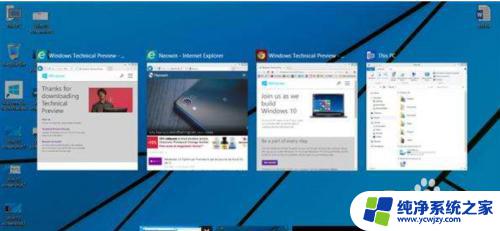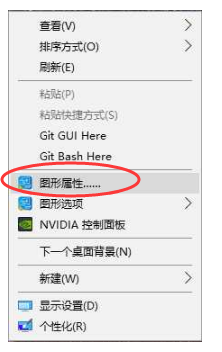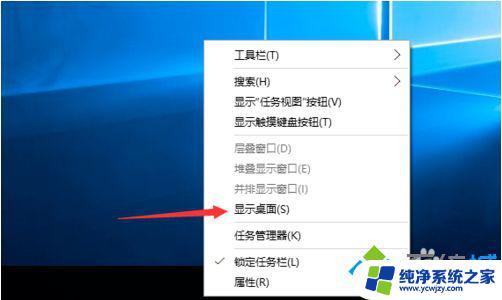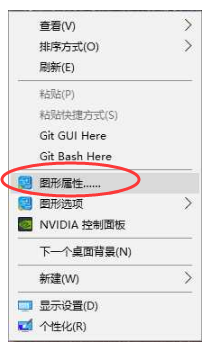win10快捷键显示桌面 Win10多桌面快捷键
Win10快捷键显示桌面和Win10多桌面快捷键是操作系统Windows 10中非常实用的功能,随着技术的不断进步,我们常常需要在多个窗口之间快速切换,或者将所有窗口最小化以便查看桌面。为了方便用户进行这些操作,Microsoft推出了Win10快捷键显示桌面和Win10多桌面快捷键。通过熟练掌握这些快捷键,我们可以更高效地管理和组织我们的工作空间,提高工作效率。本文将介绍Win10快捷键显示桌面和Win10多桌面快捷键的使用方法和优点,帮助读者更好地利用这些功能。
步骤如下:
1.任务视图:Win + Tab(松开键盘界面不会消失) 这样能看到当前桌面打开的窗口和所有桌面,你可以自由选择桌面。也可以把窗口拖动到另一个桌面中。
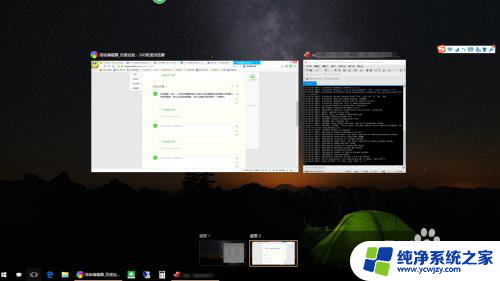
2.创建新的虚拟桌面:Win + Ctrl + D 创建的新桌面里没有打开窗口,但是桌面上的文件还是有的(什么时候可以设置新桌面是空白的。我的桌面上东西太多了)
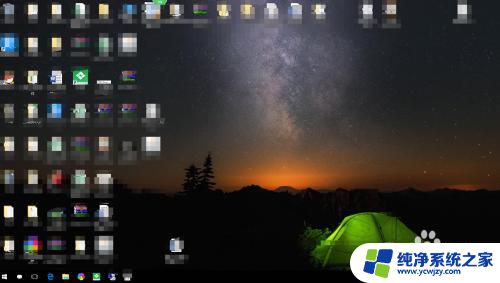
3.关闭当前虚拟桌面:Win + Ctrl + F4 ,这个就不用解释了(话说别人游戏总是让他按alt+F4)
4.切换虚拟桌面:Win + Ctrl +左/右 (有一种Mac的感觉)
5.再分享其他几个常用快捷键:
Win键 + 向上键 最大化窗口(传统桌面)Win键 + 向左键 将窗口最大化到屏幕的左侧(传统桌面)Win键 + 向右键 将窗口最大化到屏幕的右侧(传统桌面)Win键 + 向下键 最小化窗口(传统桌面)
Win键 + E 打开计算机
Win键 + D 显示桌面
Win键 + L 锁定计算机或切换用户
Win键 + Q 搜索应用
Win键 + C 打开“超级按钮”Win键 + I 打开当前程序的“设置”菜单Win键 + F 搜索文件或文件夹
Win键 + R 打开“运行”对话框
6.另外win10可以通过把4个窗口贴到4个角,同时对其4个窗口,屏幕大的用起来爽啊
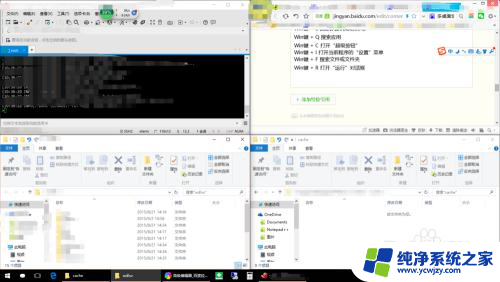
以上就是关于win10快捷键显示桌面的全部内容,如果你遇到相同情况,可以按照这种方法来解决。